Film na YouTube, a nie przetwarzanie lub przesyłanie? Wypróbuj te 9 poprawek
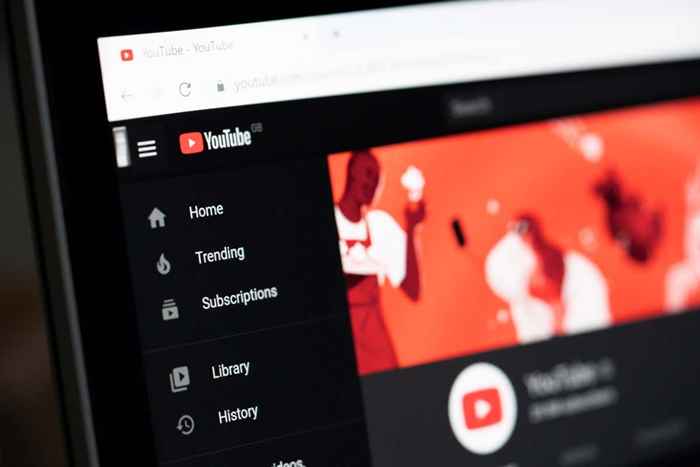
- 2831
- 836
- Tacjana Karpiński
YouTube to notorycznie powolna platforma, ale to nie jest zbyt zaskakujące, biorąc pod uwagę, że ładowanie są pod względem serwerów. Od lutego 2020 r. Przesyłano ponad 500 godzin treści na YouTube co minutę. Przy tak dużej ilości danych będzie co najmniej kilka błędów.
Jeśli Twój film na YouTube nie przesyła poprawnie lub nie przetwarza, istnieje kroki, które możesz podjąć, aby rozwiązać problem. Niektóre z nich są tak proste, jak czekanie przez kilka minut i próbowanie ponownie, podczas gdy inne są bardziej złożone. Tak czy inaczej, jeśli przetwarzanie wideo zajmuje niedopuszczalną ilość czasu, oto kilka rzeczy do wypróbowania.
Spis treści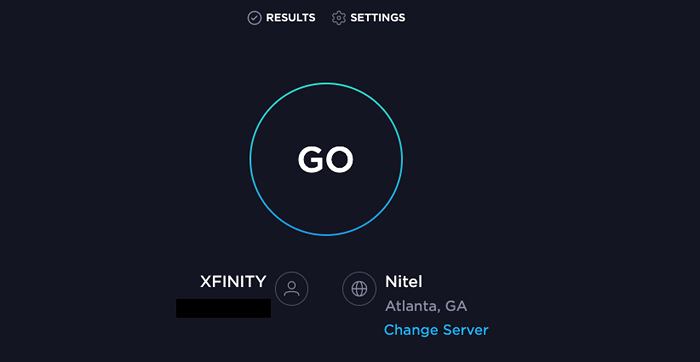
2. Połącz bezpośrednio z routerem
Wi-Fi zawsze będzie nieco mniej stabilny niż bezpośrednie połączenie przez Ethernet. Kiedy próbujesz przesłać wideo, podłącz bezpośrednio do routera, aby wyeliminować wszelkie szanse na zakłócenia z Wi-Fi.
W tym samym stylu zawsze staraj się przesyłać z komputera, a nie z urządzenia mobilnego - chyba że możesz w jakiś sposób podłączyć urządzenie mobilne bezpośrednio do routera.
3. Wyłącz swój VPN
Jeśli używasz VPN do bezpieczniejszego przeglądania, wyłącz go, zanim spróbujesz przesłać wideo na YouTube. Chociaż pomoże ci chronić, może również zakłócać przesyłanie wideo i zmniejszyć prędkość internetową. Przed przesłaniem wideo tymczasowo wyłącz swój VPN.
4. Wyczyść pamięć podręczną
Oczyszczanie pamięci podręcznej obejmuje wiele usterki. Dobra wiadomość jest taka, że jest to łatwe. Chociaż dokładny proces różni się w zależności od przeglądarki, jest zgodny z podobnym procesem. Aby wyczyścić pamięć podręczną w Chrome:
- Wybierz trzy kropki w prawym górnym rogu.
- Wybierz więcej narzędzi> Wyczyść dane przeglądania.
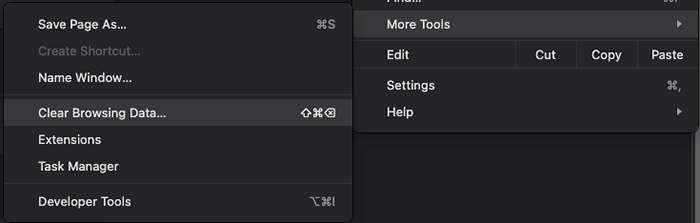
- Wybierz buforowane obrazy i pliki.
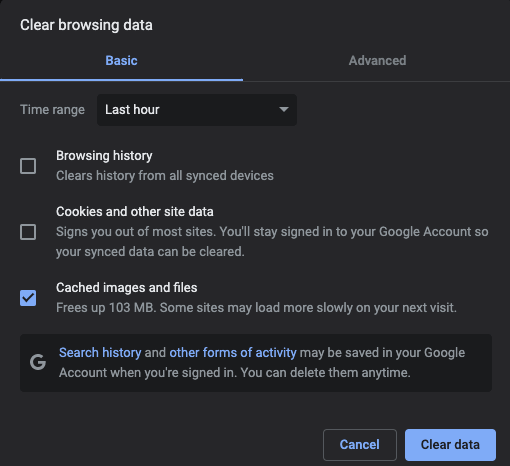
- Wybierz jasne dane.
Jeśli nie chcesz wyczyścić pamięci podręcznej, kolejną sztuczką jest otwarcie okna Incognito. To również wyeliminuje wszelkie zakłócenia z wtyczek.
Możesz otworzyć okno incognito przez plik> nowe okno incognito lub możesz nacisnąć ctrl + shift + n lub cmd + shift + n.
5. Zamień przeglądarki internetowe
Wszystkie przeglądarki nie są tworzone równe. Jeśli nie możesz uzyskać filmu do przesłania na jednej przeglądarce, spróbuj użyć innej przeglądarki. Ogólną sugestią jest użycie Chrome do wszystkiego, co Google, w tym YouTube. I nie używaj Microsoft Edge do niczego, jeśli możesz tego uniknąć.
6. Zmień format wideo
YouTube obsługuje szeroką gamę formatów wideo. Jeśli próbujesz przesłać .Plik mov i nie będzie działać, przekonwertuj go na inny format, a następnie spróbuj go ponownie przesłać. Na przykład, .MP4 jest jednym z najczęściej używanych typów plików na YouTube.
Możesz pobrać bezpłatne oprogramowanie do konwersji wideo w systemie Windows 10, na Androidzie i innych. Możesz także znaleźć online konwertery internetowe, ale są one zwykle mniej skuteczne ze względu na potrzebę przesyłania, a następnie ponownego pobrania dużych plików wideo.
7. Zmniejszyć rozmiar pliku wideo
YouTube ma maksymalny rozmiar pliku 256 GB lub maksymalną długość 12 godzin. Niezależnie od osób, które docierałeś do pierwszego, to granica. Jeśli Twój plik wideo jest zbyt duży, spróbuj go zmniejszyć. Kilka sposobów, w jaki możesz to zrobić, to kompresowanie wideo, skracanie jego całkowitej długości i usuwanie dodatkowych treści, takich jak muzyka lub nakładki z filmu.

Kolejnym krokiem, jaki możesz zrobić, jest zmiana rozdzielczości. Jeśli wideo jest w 4K, rozważ upuszczenie go do zaledwie 1080p. Chociaż wpłynie to na ogólną jakość filmu, może to ułatwić przesyłanie.
8. Odinstaluj i ponownie zainstaluj aplikację
Niektóre osoby używają tylko swoich telefonów do tworzenia treści na YouTube. Jeśli próbujesz przesłać z urządzenia iOS lub Android, problem może leżeć w aplikacji. Odinstaluj aplikację YouTube i ponownie zainstaluj ją na telefonie. To nie tylko wyczyści żadne podstawowe usterki, ale także zapewni, że masz najnowszą wersję aplikacji.
9. Usuń film i zacznij od nowa
Jeśli Twój film nie będzie przetwarzać, czasami musisz po prostu spróbować ponownie. Jeśli masz powolne połączenie internetowe lub przesłania przepustnic ISP, ostatnią rzeczą, którą chcesz zrobić, jest usunięcie swojego filmu i ponowne przesłanie go - ale czasami to wszystko, co możesz zrobić.
- Zaloguj się na swoje konto YouTube i wybierz Zarządzanie filmami.

- Znajdź wideo, które nie przetwarzają i nie unoszą na nim kursora, a następnie wybierz trzy kropki.
- Wybierz Usuń na zawsze.
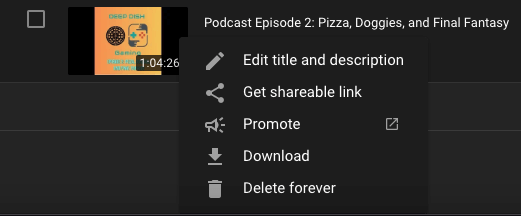
Gdy to zrobisz, Twój film zniknął ze strony, ale możesz go ponownie przesłać i spróbować ponownie. Czasami usterka danych przesyłania może zakłócać wydajność wideo, nie pozostawiając żadnej innej opcji.
YouTube to świetna platforma do uprawy marki lub po prostu publikowania zabawnych filmów, ale czasami musisz pomóc w opracowaniu kilku załamań tu i tam. Wypróbuj te dziewięć poprawek, aby uzyskać wideo na żywo i zbierać widoki o wiele szybciej.
- « Co to jest conime.exe w systemie Windows (i jest bezpieczny)?
- Jak naprawić „Nie jesteśmy w stanie połączyć się teraz” w programie Outlook »

